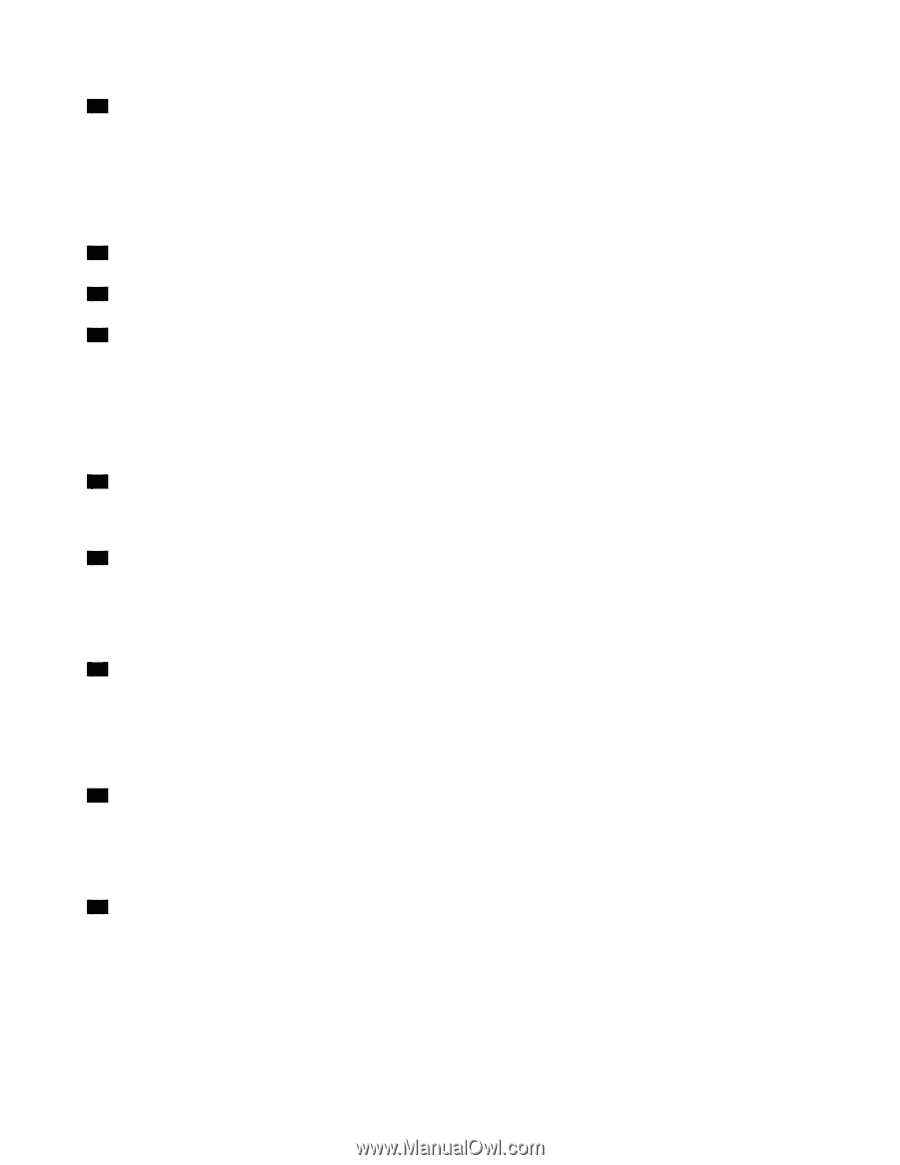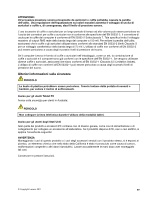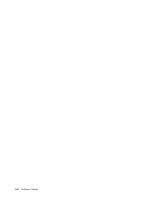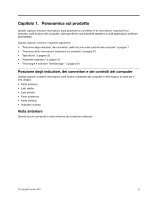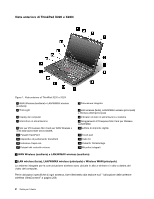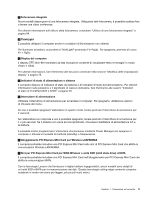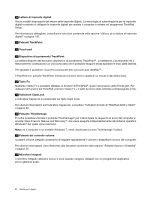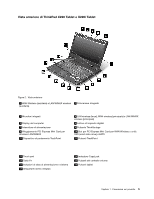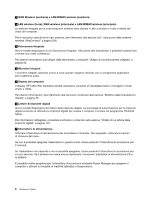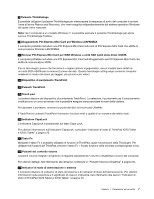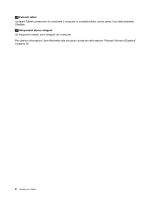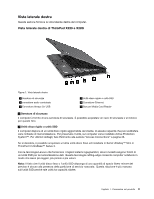Lenovo ThinkPad X220 (Italian) User Guide - Page 22
L'indicatore CapsLock è posizionato sul tasto Caps Lock., Indicatore CapsLock
 |
View all Lenovo ThinkPad X220 manuals
Add to My Manuals
Save this manual to your list of manuals |
Page 22 highlights
10 Lettore di impronte digitali Alcuni modelli dispongono del lettore delle impronte digitali. La tecnologia di autenticazione per le impronte digitali consente di utilizzare le impronte digitali per avviare il computer e entrare nel programma ThinkPad Setup. Per informazioni dettagliate, consultare le istruzioni contenute nella sezione "Utilizzo di un lettore di impronte digitali" a pagina 103. 11 Pulsanti TrackPoint 12 Touch pad 13 Dispositivo di puntamento TrackPoint La tastiera dispone dell'esclusivo dispositivo di puntamento TrackPoint®. La selezione, il puntamento ed il trascinamento costituiscono un unico processo che è possibile eseguire senza spostare le mani dalla tastiera. Per spostare il puntatore, muovere la punta del dito sul touch pad UltraNav®. Il TrackPoint e i pulsanti TrackPoint forniscono funzioni simili a quelle di un mouse e dei relativi tasti. 14 Tasto Fn Mediante il tasto Fn è possibile utilizzare le funzioni di ThinkPad®, quale l'accensione della ThinkLight. Per utilizzare tali funzioni del ThinkPad, premere il tasto Fn + il tasto funzione della richiesta contrassegnato in blu. 15 Indicatore CapsLock L'indicatore CapsLock è posizionato sul tasto Caps Lock. Per ulteriori informazioni sull'indicatore CapsLock, consultare "Indicatori di stato di ThinkPad X220 e X220i" a pagina 20. 16 Pulsante ThinkVantage È inoltre possibile utilizzare il pulsante ThinkVantage® per interrompere la sequenza di avvio del computer e avviare l'area di lavoro Rescue and Recovery®, che viene eseguita indipendentemente dal sistema operativo Windows® dal quale viene nascosto. Nota: se il computer è un modello Windows 7, verrà visualizzato Lenovo ThinkVantage Toolbox. 17 Pulsanti del controllo volume I pulsanti volume integrati consentono di regolare rapidamente il volume o disabilitare il suono del computer. Per ulteriori informazioni, fare riferimento alle istruzioni contenute nella sezione "Pulsanti Volume e Disattiva" a pagina 56. 18 Microfoni integrati I microfoni integrati catturano suono e voce quando vengono utilizzati con un programma applicativo per la gestione audio. 4 Guida per l'utente